索尼Xperia系列手机凭借鲜明的外观和强大的拍照能力,赢得了众多消费者的青睐。如果您是 iPhone 用户并计划切换到最新的 Xperia 手机,这份 iPhone 到 Sony 的传输指南对您来说将会很实用。
众所周知,数据迁移是我们更换新手机时最重要的步骤之一,因为我们希望将旧手机的数据保留在新手机上。因此,让我们阅读这篇文章,了解以下 6 种将数据从 iPhone 传输到索尼的方法。

如何将数据从 iPhone 传输到 Sont?这款 iPhone 到 Sony Xperia 的传输工具 - Samsung Data Transfer是我的首选。它可以一键将不同类型的数据从 iPhone 移动到索尼手机。那么,你想尝试一下吗?一次传输视频、音乐和更多文件非常高效。
此外,它支持大多数iOS和Android设备,包括iPhone 12 Pro/12/11/X/XS/XR/8/7、iPad 4、iPad Pro、iPad Air 2、iPad Air、iPad Mini、iPod Touch 7/6 /5、索尼 Xperia 1 III/索尼 Xperia Pro/Xperia 5 II/Xperia 5/Xperia 1 II/Xperia Z5/Xperia XA、三星、华为、小米、谷歌、中兴、OPPO 等。
- 一键将联系人、短信、照片、文档等从 iPhone 传输到索尼。
- 支持将 文件从Android移动到Android ,包含应用程序、通话记录、联系人、媒体文件等。
- 从 iOS 到 iOS 传输多种文件类型,如日历、笔记、书签等。
- 轻松地将联系人和文档从 Android 复制到 iOS。
- 完成传输后没有质量损失或格式更改。
- 支持Android 4.0或更高版本,iOS 5.0或更高版本。
下面免费下载 iPhone 到 Sony Xperia 的传输软件。
步骤1.打开软件
请在您的计算机上安装该软件,并在桌面上打开它。
步骤2.将手机连接到电脑
通过 USB 电缆将您的智能手机连接到计算机。然后在索尼上启用USB调试模式,并在iOS上点击“信任”选项。它会识别您的手机。
步骤 3. 将文件从 iPhone 传输到 Sony
- 请确保您的索尼设备是目标手机。如果没有,请点击“翻转”图标更改位置。然后选择需要的数据类型,点击“开始复制”按钮开始传输数据。

- 一旦进度条显示传输完成,您就可以安全地断开手机与计算机的连接。

额外奖励:这里有 3 个优秀的索尼 Xperia 数据恢复解决方案供您参考。有了它们,您可以快速恢复从索尼删除的数据。
Xperia Transfer 2是一款适用于运行 Android OS 6.0 或更高版本的索尼 Xperia 手机的传输应用程序。它可以通过 USB 或 Wi-Fi Direct 将照片、视频、日历、通话记录从 iPhone 传输到索尼 Xperia 手机。但如果您的iPhone运行iOS 11或更低版本,它将无法通过USB发送照片和视频。
步骤 1. 安装传输应用程序
请在您的两台移动设备上安装并启动此应用程序。然后单击它们上的“电缆”选项。
步骤 2. 通过 USB 建立连接
- 使用 USB 数据线和 OTG USB 适配器连接您的 iPhone 和 Sony Xperia。然后在 iOS 上单击“发送数据”选项,在 Sony 上选择“接收数据”选项。
- 接下来,点击 iPhone 上的“信任”选项进行连接。
步骤 3. 选择数据并将其从 iPhone 发送到 Sony
- 设备配对成功后,您可以在索尼手机上选择所需的文件,然后点击“传输”>“下一步”图标。然后按照提示开始发送选定的文件。
- 等待几分钟,您将在索尼 Xperia 手机上获取 iPhone 文件。

另请阅读:如何快速备份和恢复索尼文件?请尝试这 3 个简单的方法。
如果您打算使用 Google 云空间,您可以将 Google 帐户添加到您的 iPhone 并将数据同步到Google Drive 。通过这种方式,您可以将 iPhone 上的联系人、电子邮件、便笺和日历同步到 Xperia 手机。另外,您还可以使用Google Photos来实现照片迁移。
步骤 1. 将 iPhone 联系人上传到 Google 云端硬盘
- 请转到 iOS 设备上的“设置”应用程序,然后点击“密码和帐户”>“添加帐户”>“ Google ”选项。
- 然后点击“继续”图标输入您的 Google 帐户,然后打开“联系人”图标。它将把您的联系人同步到 Google 云端硬盘。
步骤 2. 将联系人同步到 Sony
- 要将您的 iPhone 联系人转移到您的 Sony 手机,请在 Xperia 设备上添加相同的 Google 帐户。打开设置,选择“系统”和“备份”选项。
- 然后打开“备份到Google Drive ”图标,然后点击“帐户”输入您的Google帐户。它会自动同步您的联系人。
![]()
进一步阅读:想知道如何快速将数据从 iPhone 传输到 Vivo ?点击此链接,您将获得4个实用技巧。
iTunes是 iOS 设备的备份程序,因此您可以使用它来传输您的 iPhone 联系人。但如何将联系人移动到您的索尼 Xperia Z5 上呢?实际上,它可以将您的 iPhone 联系人同步到 Google 联系人。因此,在索尼手机上获取联系人并不困难。
步骤 1. 将 iPhone 连接到电脑
运行iTunes,并通过数据线将iPhone连接到电脑。该程序将快速检测您的设备。
步骤 2. 将通讯录同步到 Google 通讯录
请点击左上角的 iPhone 图标,然后选择“信息”选项卡。接下来,勾选“同步联系人”复选框,然后选择“ Google 联系人”选项。然后点击“应用”图标来同步您的联系人。
步骤 3. 将联系人传输至 Sony
在索尼手机的“设置”应用程序中输入您的 Google 帐户,它会将联系人传输到您的索尼手机。
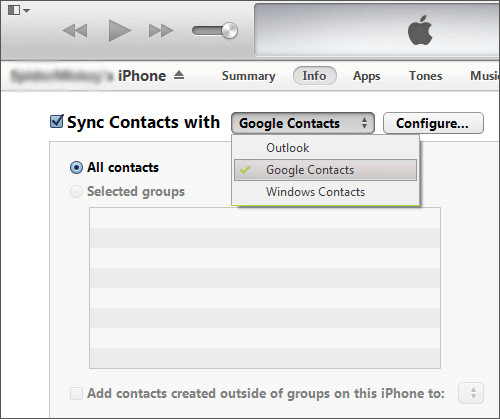
也许您需要:
正在寻找将联系人 Sony Xperia 转移到 iPhone的方法?幸运的是,您可以使用以下 6 种方法。
如何轻松解锁索尼 Xperia ?这篇指南会告诉你。
想要无需数据线即可将媒体文件从 iPhone 传输到 Xperia 手机吗?推荐使用Dropbox ,它可以将您的电影、歌曲、壁纸等备份到云空间。但用户只有2GB的可用空间。因此,如果您想传输更多数据,请提前升级空间。
步骤 1. 下载 Dropbox
首先,请在您的手机上下载 Dropbox,然后登录您的帐户。
步骤 2. 从 iPhone 上传数据
单击“加号”图标从 iPhone 中挑选所需的文件,并将其上传到 Dropbox。
步骤 3. 将文件下载到索尼手机
上传后,请在 Xperia 设备上刷新 Dropbox,您将看到您的 iPhone 数据。请在您的 Sony Xperia Z5 上下载它们。

您可能会喜欢:目前,可以轻松地将短信从 iPhone 传输到三星设备。
使用iCloud可以将联系人从 iPhone 发送到 Xperia 手机,而且您无需在智能手机上下载任何应用程序。不过步骤有点麻烦,而且不能用这种方式传输其他数据。
步骤 1. 将 iPhone 联系人备份到 iCloud
首先,请运行iPhone上的“设置”应用程序,然后点击您的姓名>“ iCloud ”选项。然后启用“联系人”选项并单击“合并”图标。
步骤 2. 将联系人从 iCloud 导出到计算机
- 请在您的电脑上访问 iCloud 网站,并使用您的 Apple ID 登录。然后选择“联系人”图标,然后单击齿轮状的“设置”图标。
- 接下来,单击“全选”>“导出 vCard ”选项将 iPhone 联系人保存到您的计算机上。
步骤 3. 将联系人导入到 Sony
- 要将 iPhone 联系人传输到 Sony,请将您的 Sony 手机连接到计算机,然后将联系人文件复制到手机。
- 打开联系人应用程序,单击“菜单”>“设置”>“导入”>“从 SD 卡或内部存储导入联系人”选项。最后,点击“导入”图标确认您的操作。

如果您渴望完成 iPhone 到 Sony 的传输,请按照上述指南进行操作。它们在数据传输方面都是有效的。更强大的是,这款iPhone到索尼的传输工具 - Samsung Data Transfer ,可以一次移动大量文件,这是一个理想的数据迁移程序。建议尝试一下。
相关文章
如何将联系人从 Sony Xperia 转移到 Samsung?尝试以下 4 种有用的方法
如何轻松地将铃声从 iPhone 传输到 iPhone?这里有 5 个很棒的技巧
从 iPhone 切换到 Pixel:将数据从 iPhone 传输到 Pixel 的 3 种方法
如何将短信从我的索尼 Xperia 传输到我的电脑 [3 个超级提示]
如何将照片从索尼 Xperia 传输到计算机? (4个简单的方法)
版权所有 © samsung-messages-backup.com 保留所有权利。